Cara Mematikan HEIC pada iPhone 16 dan Menukar Fail Sedia Ada kepada JPEG
"Adakah mungkin untuk mematikan HEIC pada iPhone?" Soalan ini telah wujud sejak Apple menggunakan HEIC sebagai format imej lalai. HEIC mempunyai banyak faedah yang anda tidak dapati di JPG. Contoh terbaik ialah bagaimana HEIC boleh meningkatkan kualiti melalui julat dinamik dan ketelusannya yang lebih luas. Namun, banyak sistem pengendalian dan program tidak menyokong format, tidak membenarkan anda membuka dan berkongsi foto dengan peranti lain. Jika anda tidak tahu cara mematikan HEIC pada iPhone anda, terutamanya bagi pengguna iPhone 16 baharu tersebut, siaran ini akan memberitahu anda cara melakukannya. Dan anda juga boleh mempelajari langkah terperinci tentang cara menukar imej HEIC sedia ada kepada JPEG.
Senarai Panduan
Bahagian 1: Cara Mematikan HEIC pada iPhone Semasa Mengambil Foto Bahagian 2: Cara Terbaik untuk Memindahkan dan Menukar Foto HEIC Bekas kepada JPG Bahagian 3: Cara Lalai untuk Menukar Format Apabila Memindahkan ke Windows/Mac Bahagian 4: Soalan Lazim tentang Mematikan HEIC pada iPhoneBahagian 1: Cara Mematikan HEIC pada iPhone Semasa Mengambil Foto
Seperti yang dinyatakan, HEIC ialah format imej lalai dari iOS 11 hingga versi terkini. Jadi, mengambil swafoto atau gambar bermakna ia akan disimpan sebagai HEIC, iaitu dalam kualiti yang tinggi. Walau bagaimanapun, memandangkan format masih belum menggantikan JPEG dan tidak disokong secara universal, anda masih boleh mematikan HEIC pada iPhone anda. Dengan melumpuhkan Kecekapan Tinggi untuk foto, ingat bahawa kualiti mungkin berkurangan tetapi sekurang-kurangnya akan memberikan keserasian yang lebih luas untuk program dan sistem pengendalian.
Langkah 1.Cara paling mudah untuk mematikan HEIC pada iPhone anda ialah dengan melancarkan "Tetapan" pada peranti anda. Tatal ke bawah dan pilih pilihan Kamera.
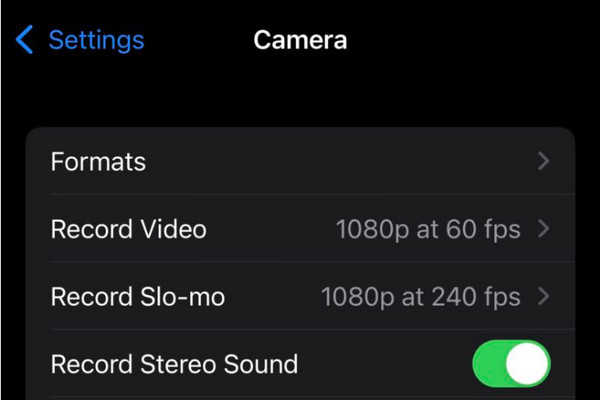
Langkah 2.Pergi ke menu "Format", di mana terdapat dua pilihan. Ketik pilihan "Paling Serasi" untuk menukar format. Anda boleh melihat nota tentang hasil menukar format imej, termasuk saiz fail yang lebih besar untuk JPEG dan H.264.
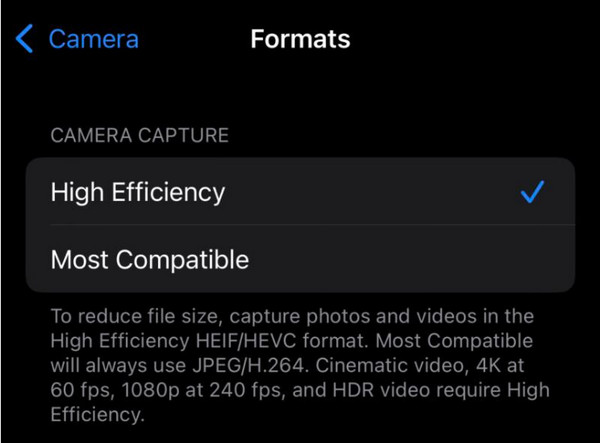
Bahagian 2: Cara Terbaik untuk Memindahkan dan Menukar Foto HEIC Bekas kepada JPG
Memindahkan fail lebih mudah apabila anda menggunakan AnyRec PhoneMover. Ia menyokong memindahkan fail pukal ke peranti Android, iOS, Windows dan Mac. Tetapi bahagian terbaik perisian ini ialah penukar HEIC terbina dalam, di mana anda boleh menukar HEIC kepada JPG atau PNG. Ia mengekalkan kualiti imej asal dan data EXIF. Perisian ini juga boleh mengalih keluar fail pendua dan menjimatkan ruang storan. AnyRec PhoneMover's kelajuan pemindahan pantas ialah salah satu ciri paling boleh dipercayai yang boleh anda alami dan anda tidak perlu mematikan HEIC pada iPhone anda kerana penukarnya. Cuba perisian pemindahan fail semua-dalam-satu terbaik pada Windows!

Dayakan untuk menukar HEIC kepada format imej yang serasi, jadi pengguna tidak perlu mematikan HEIC pada peranti iPhone mereka.
Tiada had saiz fail apabila memindahkan, mengalih dan berkongsi video, muzik dan gambar.
Menyokong pemindahan mesej teks dan dokumen sambil mengkategorikan setiap kandungan untuk senarai teratur.
Alternatif terbaik untuk iTunes mengurus fail media pada peranti Apple seperti iPhone, iPad, dll.
100% Selamat
Langkah 1.Klik butang "Muat Turun Percuma" pada halaman web AnyRec. Muat turun dan pasang PhoneMover pada komputer anda, dan sementara menunggu, muat turun MobieSync pada telefon pintar anda. Lancarkan aplikasi setelah pemasangan selesai.
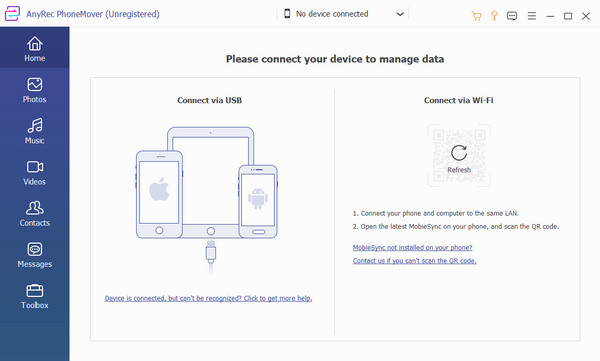
Langkah 2.Sambungkan USB ke kedua-dua peranti atau gunakan apl MobieSync untuk mengimbas kod QR. Pastikan peranti anda disambungkan ke Wi-Fi yang sama. Setelah sambungan berjaya, anda boleh melihat unit mudah alih dipaparkan pada antara muka perisian.
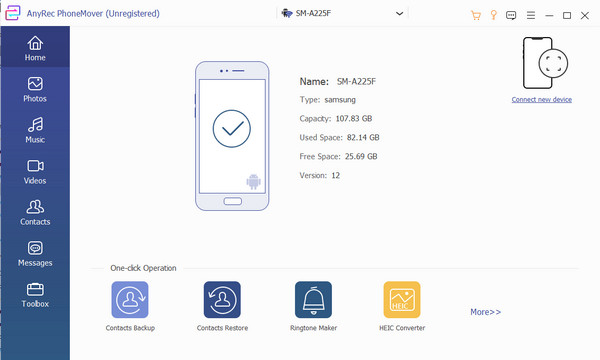
Langkah 3.Pergi ke menu "Kotak Alat" dari anak tetingkap kiri antara muka. Pilih pilihan "HEIC Converter" dan pilih sumber untuk memuat naik gambar. Jika anda sudah memindahkan imej dari telefon anda, pilih pilihan "Tambah Fail dari PC", yang akan membuka folder import.
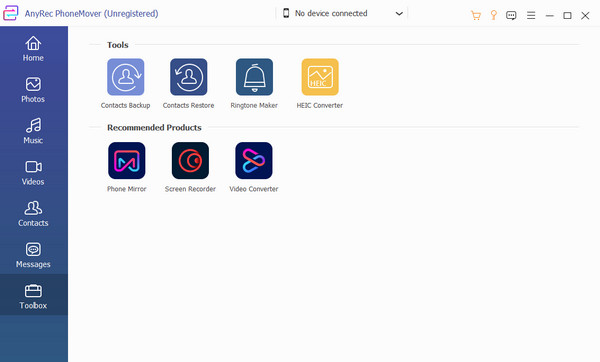
Langkah 4.Dalam tetingkap seterusnya, anda boleh menambah gambar lain dengan mengklik butang "Tambah" dari bahagian atas. Pilih format, kualiti dan folder yang diingini pada komputer anda. Akhir sekali, klik butang "Tukar" untuk memproses. Ulangi langkah untuk penukaran kelompok yang lain.

Bahagian 3: Cara Lalai untuk Menukar Format Apabila Memindahkan ke Windows/Mac
Selepas mematikan HEIC pada iPhone anda, anda masih perlu menukar fail HEIC sedia ada apabila berkongsi atau memindahkannya. Tetapi jika anda menggunakan versi iOS terkini, anda boleh menggunakan cara lalai untuk menukar semasa memindahkan fail ke Windows atau Mac. Bahagian ini akan menunjukkan kepada anda bagaimana untuk tukar HEIC kepada JPEG pada iPhone secara automatik.
Langkah 1.Pergi ke "Tetapan" pada iPhone anda dan cari menu "Foto". Pilih tetapan dan pergi ke bahagian bawah senarai.
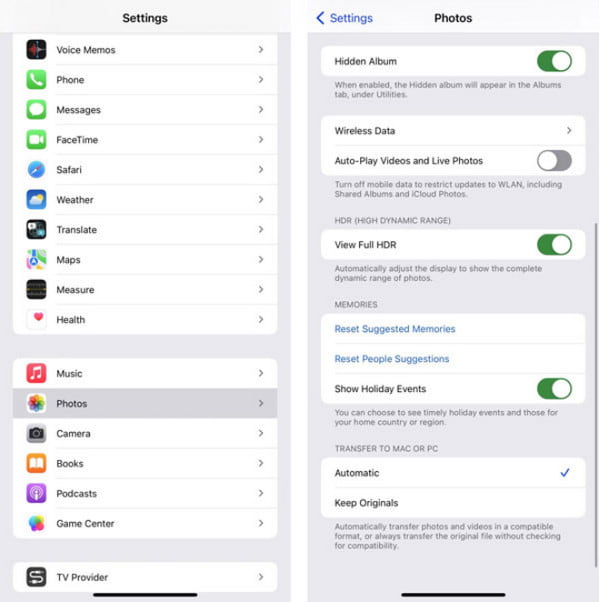
Langkah 2.Di bawah menu Transfer To Mac Atau PC, togol pada pilihan "Automatik". Pindahkan fail HEIC daripada foto anda ke komputer, yang akan menukarkannya kepada format yang serasi.
Bahagian 4: Soalan Lazim tentang Mematikan HEIC pada iPhone
-
1. Bagaimana untuk menukar fail HEIC menggunakan Pratonton pada Mac?
Untuk menukar, buka Pratonton pada komputer anda dan klik menu Fail. Pilih pilihan Eksport, dan pop timbul format akan muncul. Pilih format fail yang dikehendaki, seperti tukar HEIC kepada PDF, dan anda boleh menekan dan menahan kekunci Pilihan untuk membuka format khusus. Klik butang Simpan untuk mengesahkan.
-
2. Apakah maksud HEIC?
Gambar HEIC adalah dengan saiz fail yang lebih kecil dan kualiti imej yang lebih baik. Satu-satunya perkara yang menghalang HEIC daripada menjadi format imej yang sangat baik ialah ia masih belum disokong oleh sistem pengendalian. Tetapi jika anda tidak mahu mendapat ralat semasa membuka fail yang tidak disokong, lebih baik anda matikan HEIC pada iPhone anda.
-
3. Bolehkah saya membuka fail HEIC pada Windows?
ya. Walaupun Windows tidak menyokong HEIC sepenuhnya, anda boleh membuka fail dengan bantuan aplikasi HEIF Image Extension, yang boleh anda dapatkan di Microsoft Store. Ia percuma untuk dimuat turun dan dipasang. Walau bagaimanapun, ia akan meminta anda membayar $0.99 untuk pakej Sambungan Video HEVC.
Kesimpulan
Kini setelah anda tahu cara mematikan HEIC pada iPhone anda, anda boleh berkongsi fail JPEG dengan peranti lain dengan mudah. Fail HEIC sedia ada boleh dipindahkan dan ditukar kepada format yang serasi, dan AnyRec PhoneMover berkesan akan melakukan ini dalam sekelip mata. Cuba perisian dengan mengklik butang Muat Turun Percuma.
100% Selamat
